So zeigen Sie Sekunden in der Taskleistenuhr in Windows 10 an
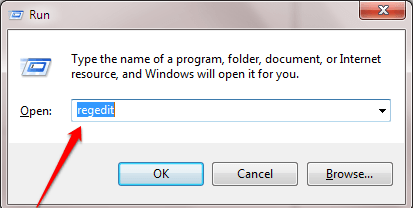
- 1160
- 77
- Levke Harnapp
Die Uhr, die in der Windows 10 -Taskleiste angezeigt wird, ist die am meisten angesehene Uhr für einen begeisterten PC -Benutzer. Wenn Sie also zu viel Zeit vor Ihrem Laptop / PC verbringen, werfen Sie kaum eine andere Uhr als die Uhr, die in der Taskleiste tickt. Aber was ist, wenn Sie auch nur Sekunden über genau sein möchten. Oder Sie möchten nach dem Abschluss des Timings Ihres Büros möglicherweise nicht einmal für eine zusätzliche Sekunde sitzen.
Was auch immer der Grund sein mag, wenn Sie Sekunden auch mit Stunde und Minuten in der Taskleiste angezeigt werden möchten, finden Sie hier, wie dies zu tun ist.
Stellen Sie Sekunden in der Taskleistenuhr in Windows 10 an
Schritt 1 - Drücken Sie Windows -Schlüssel + r und Open Run -Befehlsbox öffnen.
Schritt 2 - Tippen Sie jetzt reflikt drin und drücken Sie die Eingabetaste
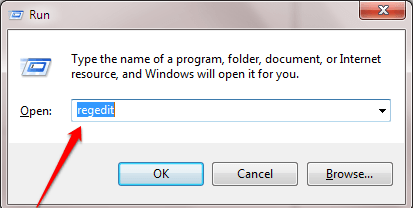
Schritt 3 - Nachdem der Registrierungseditor sich geöffnet hat.
- Hkey_current_user
- Software
- Microsoft
- Fenster
- Aktuelle Version
- Forscher
- Fortschrittlich
Schritt 4 -Klicken Sie nun mit der rechten Maustaste auf die rechte Seite und wählen Sie neu -> DWORD (32 -Bit -Wert)
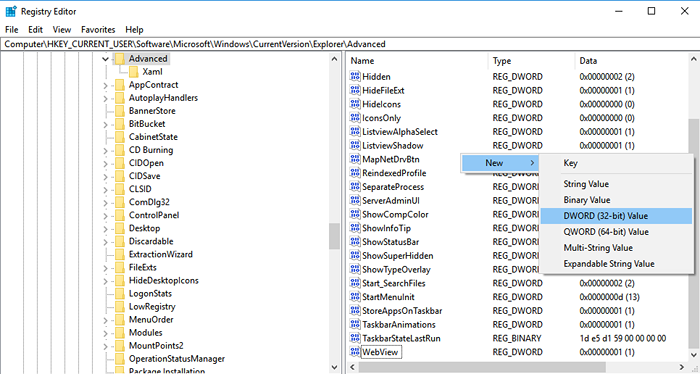
Schritt 5 - Nennen Sie dies jetzt
ShowsecondsinSystemClockSchritt 6 - Doppelklicken Sie nun darauf und ändern Sie die Wertdaten auf 1.
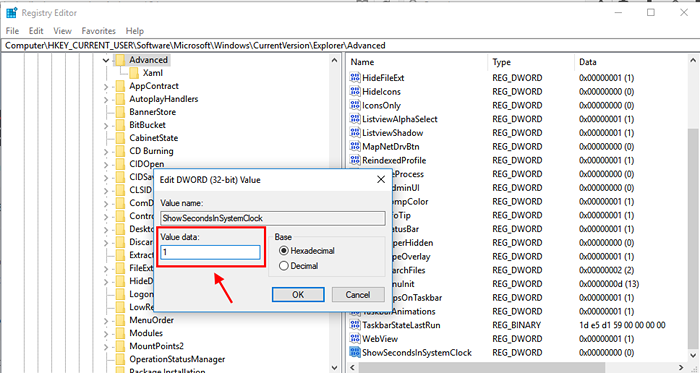
Schritt 7 - Jetzt, Neustart Ihr Computer und Ihre Taskleistenuhr werden jetzt angezeigt Sekunden Auch.
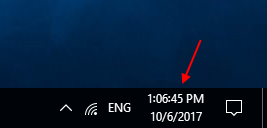
Das ist es. Wenn Sie nicht möchten, dass Ihre Uhr Sekunden anzeigt, stöbern Sie einfach zum Standort im Registrierungseditor und ändern Sie die Wertdaten wieder auf 0. Hoffe es hat dir gefallen.
- « Deaktivieren Sie das automatische Spiel von Videos überall in Chrome mit dieser Optimierung
- Automatisch Clear Browser -Verlauf, wenn Sie den Browser schließen »

